
Cacti est un outil de surveillance de réseau basé sur le Web open source conçu comme l'application frontale pour le RRDtool (outil de base de données Round-Robin), il permet à un utilisateur d'interroger les services à un intervalle de temps et d'obtenir le format graphique. Cacti est généralement utilisé pour obtenir des données graphiques sur l'utilisation du processeur et de la bande passante du réseau, il surveille le trafic réseau en interrogeant un routeur ou un commutateur via snmp.
Voici le petit tutoriel sur l'installation de Cacti sur openSUSE 13.2
Installer Cacti :
Installez MySQL ou MariaDB et d'autres outils.
zypper install apache2 php5 php5-mysql php5-snmp mysql-community-server mysql-community-server-client net-snmp rrdtool
Installez Cacti et l'extension PHP.
zypper install cacti cacti-spine php5-xmlrpc php5-sockets php5-ldap php5-gd apache2-mod_php5
Démarrez les services suivants.
systemctl start apache2.service systemctl start snmpd.service systemctl start mysql.service
Base de données :
Créez une base de données pour Cacti, si vous configurez MySQL pour la première fois ; découvrez comment sécuriser MySQL.
mysql -u root -p Welcome to the MySQL monitor. Commands end with ; or \g. Your MySQL connection id is 12 Server version: 5.6.17 openSUSE package Copyright (c) 2000, 2014, Oracle and/or its affiliates. All rights reserved. Oracle is a registered trademark of Oracle Corporation and/or its affiliates. Other names may be trademarks of their respective owners. Type 'help;' or '\h' for help. Type '\c' to clear the current input statement. mysql>
Créer une base de données Cactus.
create database cacti;
Accordez l'autorisation à la base de données nouvellement créée.
GRANT ALL ON cacti.* TO cactiuser@localhost IDENTIFIED BY 'cactipassword'; flush privileges;
Configurer Cactus :
Importez la base de données par défaut dans la base de données de cactus.
mysql cacti < /srv/www/cacti/cacti.sql -u root -p
Modifiez le fichier de configuration pour spécifier le type de base de données, le nom, le nom d'hôte, l'utilisateur et le mot de passe.
vi /srv/www/cacti/include/config.php
Apportez les modifications en conséquence.
/* make sure these values reflect your actual database/host/user/password */ $database_type = "mysql"; $database_default = "cacti"; $database_hostname = "localhost"; $database_username = "cactiuser"; $database_password = "cactipassword"; $database_port = "3306"; $database_ssl = false;
Modifier l'autorisation du répertoire.
chown -R wwwrun:www /srv/www/cacti
Ajoutez l'entrée suivante dans la crontab pour interroger toutes les cinq minutes.
*/5 * * * * cacti php /srv/www/cacti/poller.php > /dev/null 2>&1
Si vous voulez que Cacti soit le serveur par défaut, éditez le fichier /etc/sysconfig/apache2
# vi /etc/sysconfig/
Ajoutez CACTI comme indicateur de serveur.
APACHE_SERVER_FLAGS="CACTI"
Modifiez le fichier de configuration apache pour effectuer l'installation à distance. Dans apache 2.4, l'autorisation est gérée par mod_authz.
vi /etc/apache2/conf.d/cacti.conf
Supprimer la première strophe du répertoire,
<Directory /srv/www/cacti/> Options None order deny,allow deny from all allow from localhost </Directory>
Placez la strophe suivante.
<Directory /srv/www/cacti/> <IfModule mod_authz_core.c> # httpd 2.4 Require all granted </IfModule> <IfModule !mod_authz_core.c> # httpd 2.2 Order deny,allow Allow from all </IfModule> </Directory>
Redémarrez les services.
systemctl restart apache2.service systemctl restart snmpd.service systemctl restart mysql.service
Autoriser les services à démarrer au démarrage du système.
systemctl enable apache2.service systemctl enable snmpd.service systemctl enable mysql.service
Installer Cacti :
Visitez l'url suivante pour démarrer l'installation de cactus. http://votre-adresse-ip/cacti . Cliquez sur Suivant pour continuer.
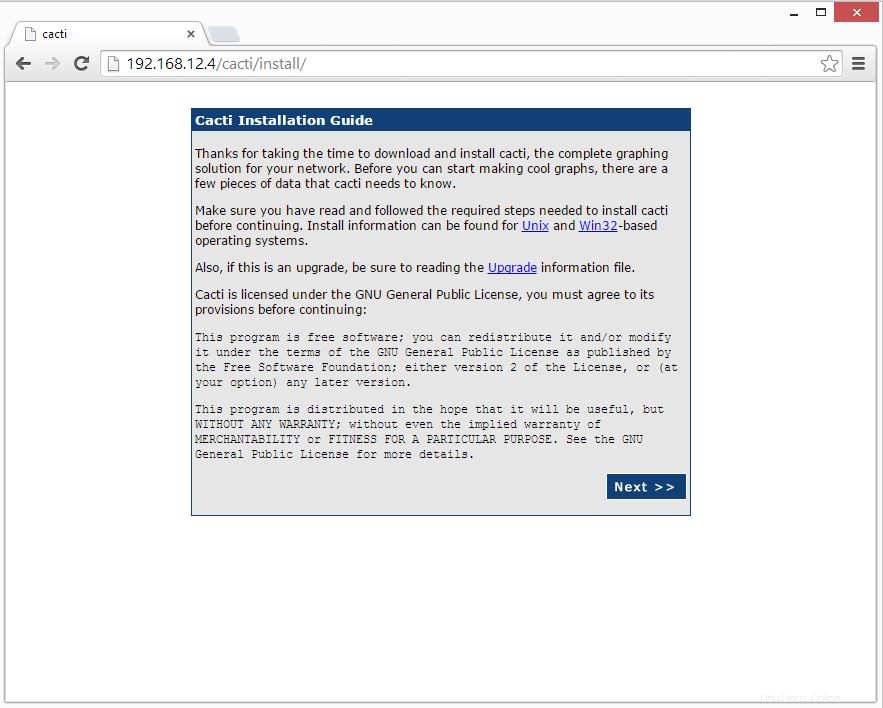
Faites défiler vers le bas pour les options, sélectionnez Nouvelle installation pour la nouvelle installation, puis cliquez sur Suivant.
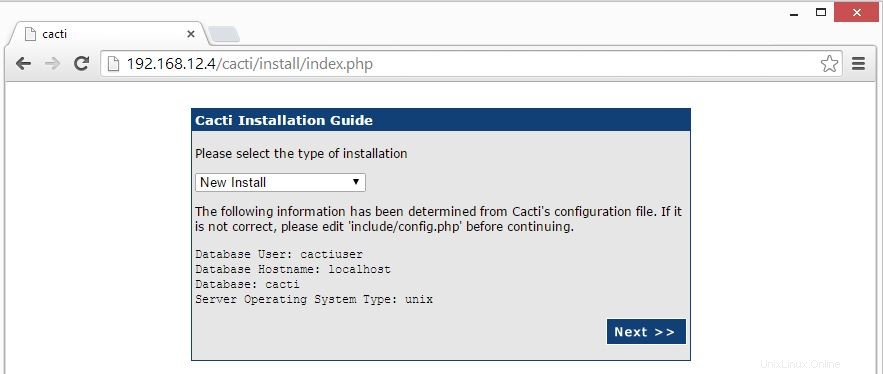
Il vous montrera s'il manque un paquet obligatoire pour les cactus.
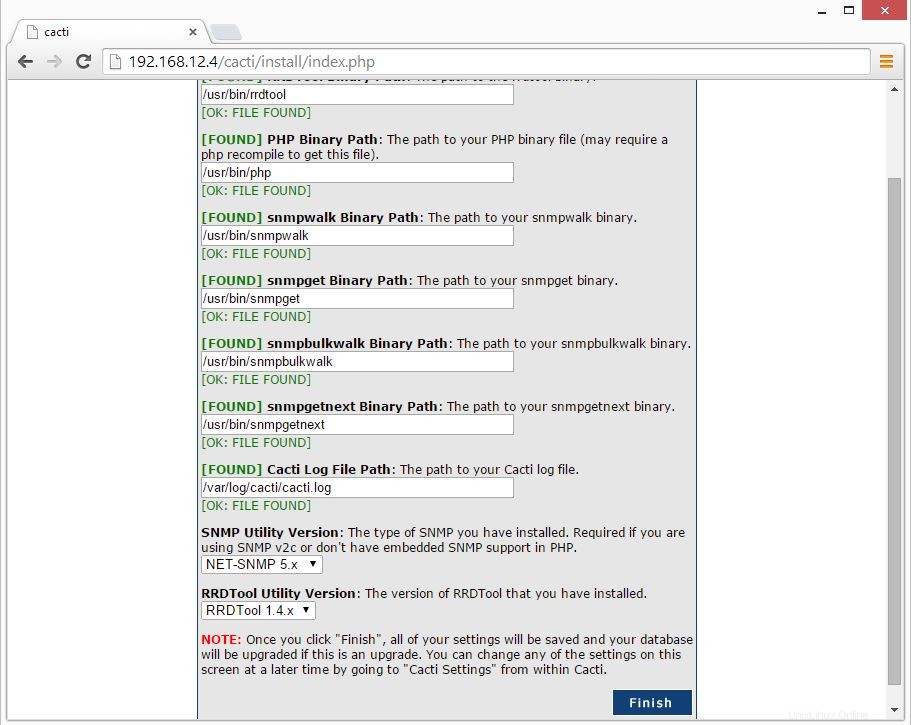
Entrez le nom d'utilisateur et le mot de passe (admin / admin par défaut).
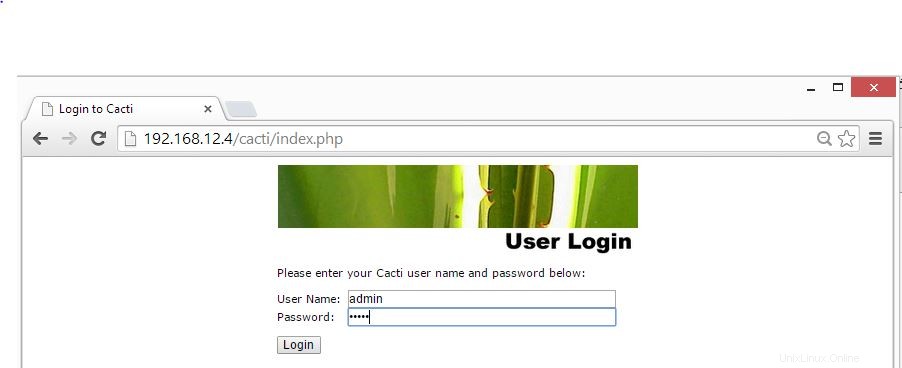
Vous devez changer le mot de passe par défaut.
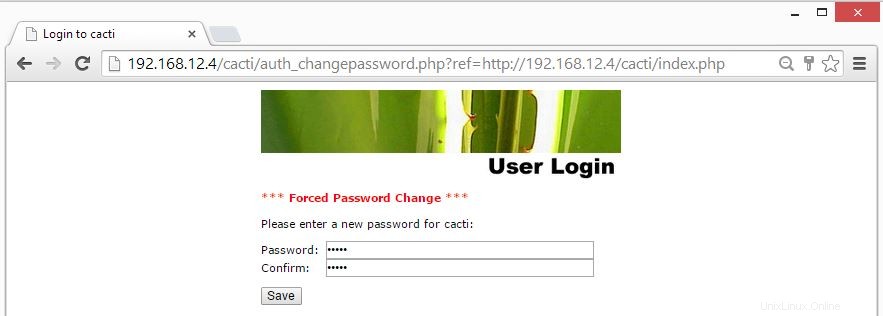
Ce qui suit montre le tableau de bord des cactus.
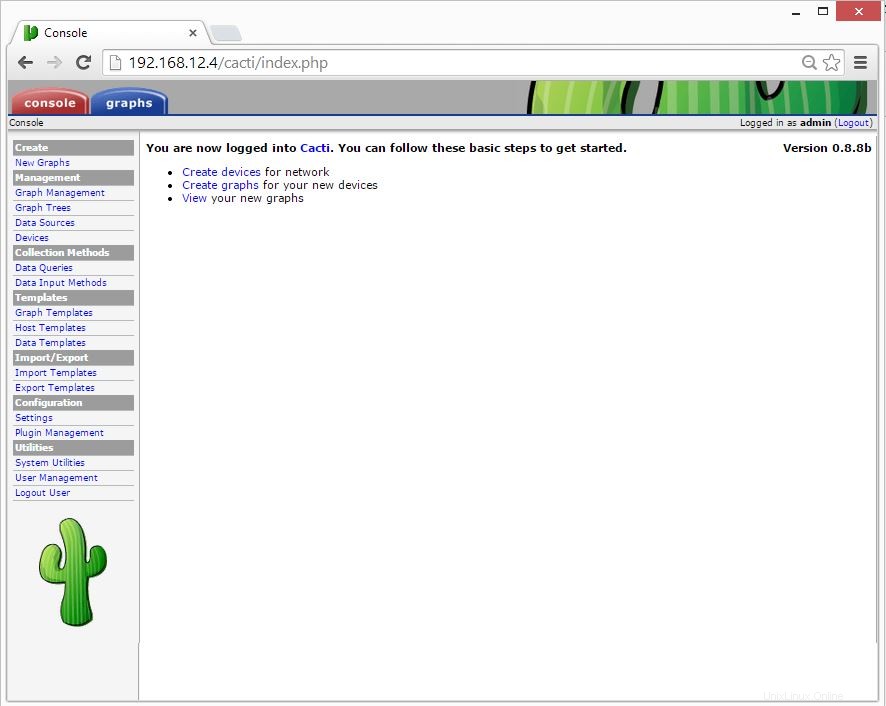
Vous pouvez maintenant commencer à configurer le Cacti pour surveiller vos appareils. Plus de documentation peut être trouvée ici. Vos commentaires sont les bienvenus, veuillez poster vos précieux commentaires ci-dessous.